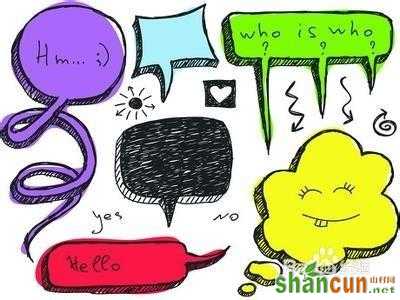
工具/原料
电脑
方法/步骤
应用程序出现乱码。
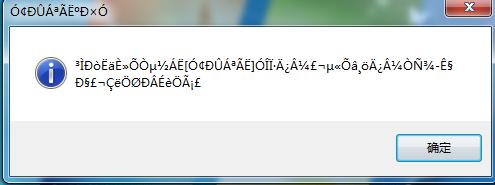
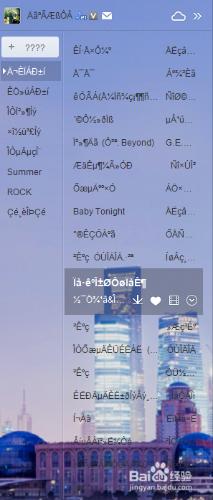
单击开始菜单,打开“控制面板”。
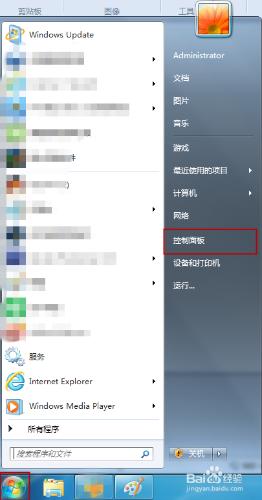
在“控制面板”中选择“区域和语言”选项。
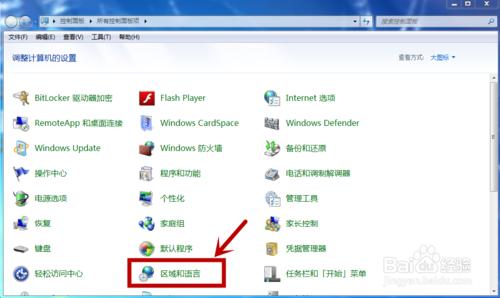
在“区域和语言”属性对话框中,切换到“管理选项”。
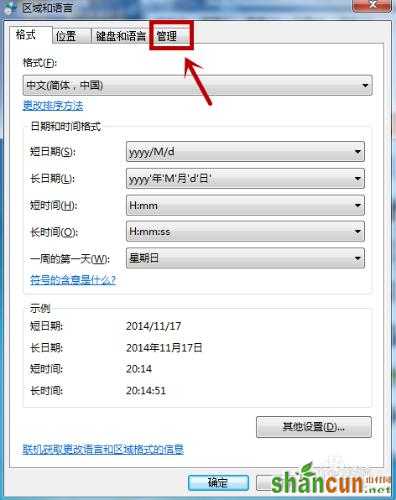
这时会看到“非Unicode程序的语言”。这就是在设置语言时设置不当造成的。
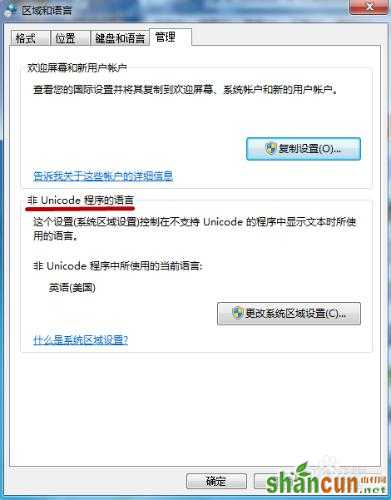
点击“管理选项”属性对话框中的“更改系统区域设置”。
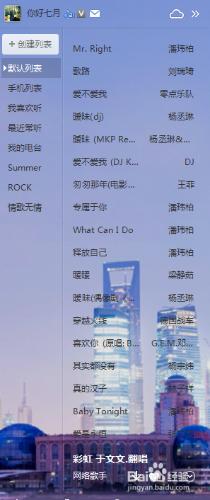
单击“区域和语言设置”对话框中的下拉选项。
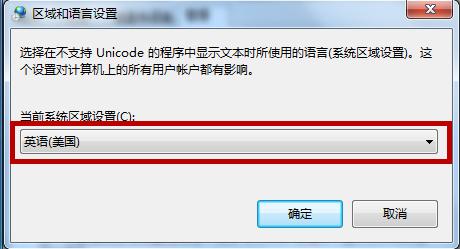
将系统区域设置更改为“中文(简体,中国)”。
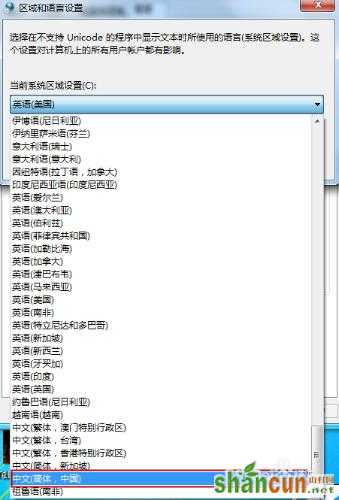
单击“确定”按钮。
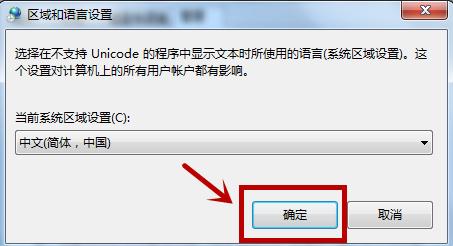
在弹出的提示框中选择“现在重新启动”,重新启动电脑。
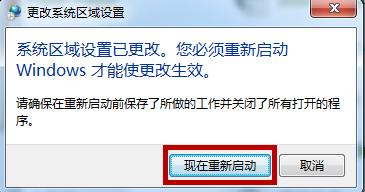
重启后就不会出现乱码了。
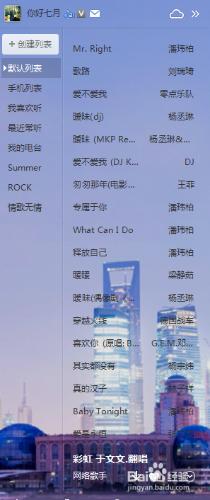
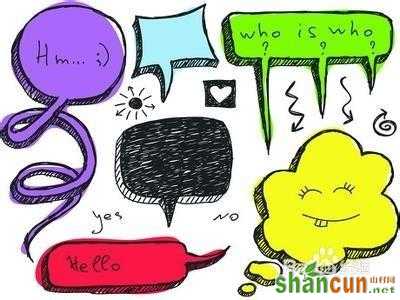
工具/原料
电脑
方法/步骤
应用程序出现乱码。
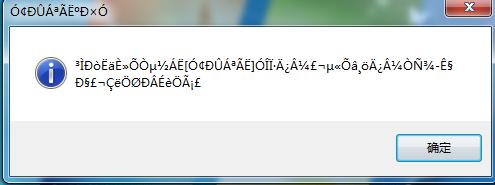
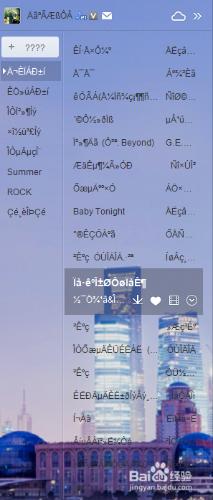
单击开始菜单,打开“控制面板”。
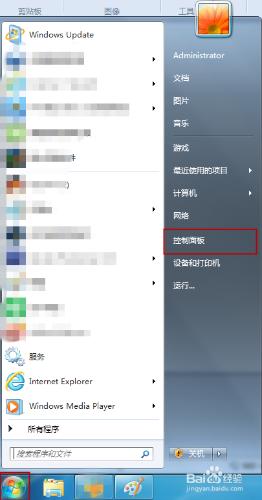
在“控制面板”中选择“区域和语言”选项。
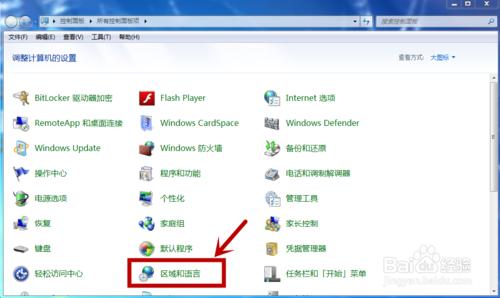
在“区域和语言”属性对话框中,切换到“管理选项”。
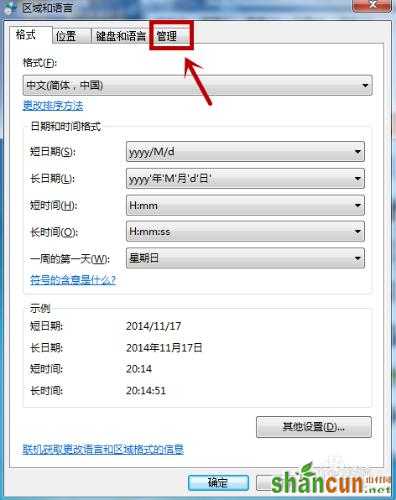
这时会看到“非Unicode程序的语言”。这就是在设置语言时设置不当造成的。
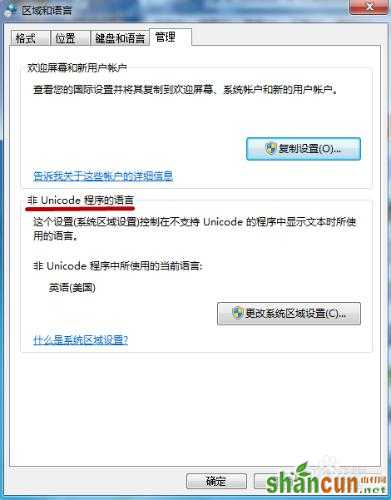
点击“管理选项”属性对话框中的“更改系统区域设置”。
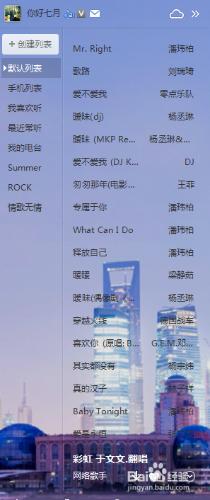
单击“区域和语言设置”对话框中的下拉选项。
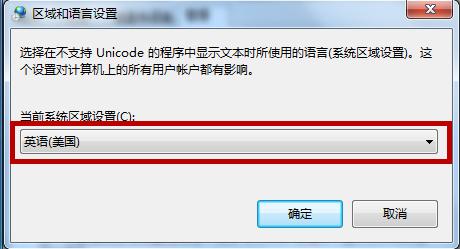
将系统区域设置更改为“中文(简体,中国)”。
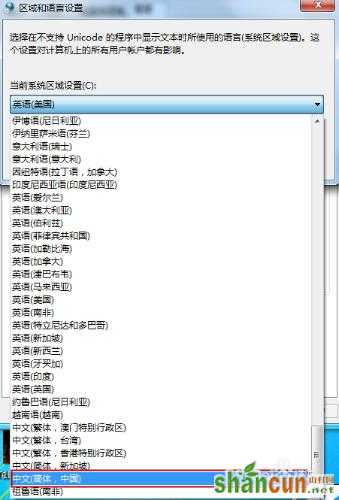
单击“确定”按钮。
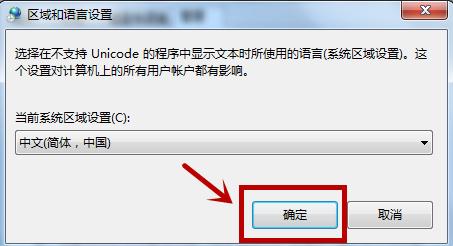
在弹出的提示框中选择“现在重新启动”,重新启动电脑。
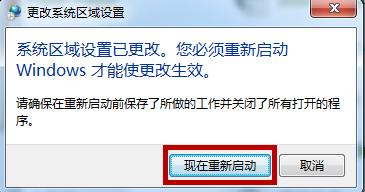
重启后就不会出现乱码了。
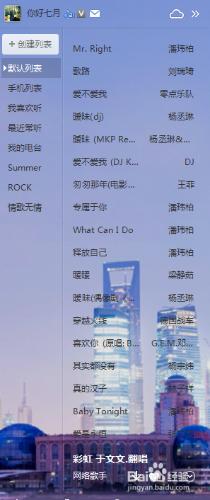

手机看新闻
微信扫描关注